Te enseñamos cómo puedes activar la verificación de dos pasos en Google, Facebook y Twitter. Y te indicamos dónde buscar instrucciones para otros servicios.
Mucho hemos hablado sobre seguridad, desde como podemos crear contraseñas seguras o usar un administrador para ellas, hasta cómo mantener nuestro móvil seguro. Los usuarios tenemos muchas herramientas a la mano para proteger nuestros datos de terceros malintencionados, y la verificación de dos pasos es una de las más eficaces.
Empresas como Google, Facebook, Twitter y Dropbox, por mencionar algunas, han incorporado esta capa de seguridad en sus servicios. Si no sabes qué es, se trata de algo que existe desde la década de los 80, un método para identificar un usuario usando una combinación de dos componentes distintos: información que el usuario conoce y algo que el usuario posee. Ejemplo simple de esto es el de los cajeros automáticos: lo que el usuario tiene es la tarjeta, y lo que el usuario conoce, es el pin. La verificación en dos pasos se ha extendido ampliamente en Internet para evitar que cualquiera pueda entrar a una cuenta tan solo con conocer la contraseña.
Son muchos los servicios que ofrecen verificación de dos pasos y si quieres conocer todos y cada uno de ellos, puedes revisar la web Two Factor Auth List que ofrece un listado organizado por categorías con toda la información al respecto, incluyendo un enlace con las instrucciones para activar la característica en cada sitio. Mientras tanto, aquí les explicaremos cómo activar la verificación en dos pasos en Google, Facebook, Twitter.
La verificación de dos pasos de Google es de las más completas. Ofrece la posibilidad de recibir mensajes de texto y llamadas telefónicas en cualquier parte del mundo. También hay otras opciones como usar un número de teléfono secundario en caso de que el principal no esté disponible, descarga de códigos respaldados que se pueden usar una sola vez, y si quieres puedes usar tus dispositivos móviles o de escritorio como una forma de verificación.
Para activar el servicio entra en esta página dedicada únicamente para explicar en qué consiste la verificación de dos pasos. Una vez ahí se tiene que presionar sobre el botón “Comenzar” que está en la parte de arriba. En la siguiente pantalla te pedirán iniciar sesión. Si nunca has configurado nada en el área de seguridad de tu cuenta, el siguiente paso será hacerlo, lo que consistirá en añadir un número de teléfono móvil. Sin embargo, en las cuentas más recientes, todo esta información es pedida por Google en varias ocasiones, así que lo más probable es que el sistema te indique que verifiques tu número de móvil enviando un código a través de SMS o de una llamada.
Hay que esperar recibir el código y luego introducirlo en la casilla que indica la web. El siguiente paso te dirá que si entras a tu cuenta desde un ordenador fiable o de confianza, no te pedirán un código, pero en caso contrario, necesitarás tener el móvil a la mano. Esto también quiere decir que si pierdes o te roban el móvil, necesitarás ir a uno de los ordenadores de confianza para entrar en tu cuenta y cambiar la configuración. El último paso es activar la verificación de dos pasos.
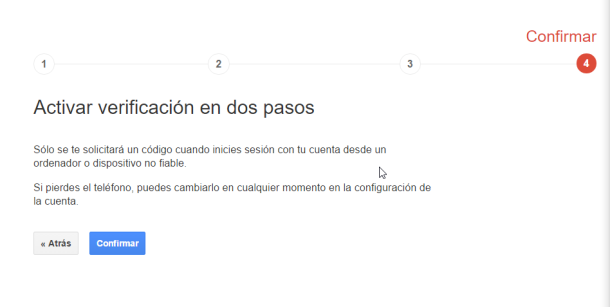
Cuando termines serás enviado a otra página donde podrás configurar un número de teléfono alternativo, códigos de seguridad para descargar y crear llaves de seguridad. Desde este enlace, podrás desactivar la verificación de dos pasos en caso de que sea necesario. A partir de ahora cada vez que inicies sesión en tu cuenta de Google deberás introducir tu contraseña y el código que te envíen a tu móvil.
En Facebook la verificación de dos pasos también depende del móvil y se puede configurar entrando en este enlace una vez que hayas iniciado sesión con tu cuenta. Ahí se deberá buscar “Aprobaciones de inicio de sesión”. A la derecha de esto hay un enlace que dice “Editar” en el que debemos hacer clic. Luego veremos que podemos marcar una casilla que hará que Facebook pida un código de seguridad cada vez que se entre a tu cuenta desde un navegador que no conozca.
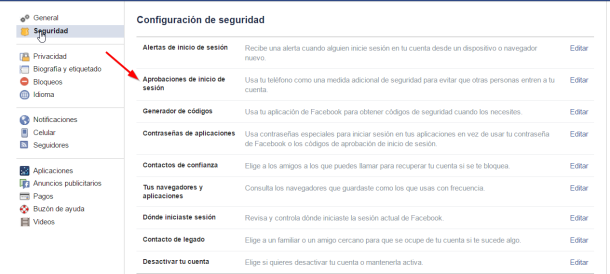
Si no tienes configurado un número de móvil, ahora se te pedirá. En caso de que sí, solo se te enviará un código por mensaje de texto y luego tendrás que introducirlo en la casilla que aparece en la página de Facebook. Presiona “Continuar” y luego introduce tu contraseña, lo que confirmará el cambio. Luego puedes entrar otra vez a la configuración y verás que tienes diez códigos disponibles que puedes imprimir en caso de que te vayas de viaje y no tengas el móvil a la mano. Estos solo podrán usarse una vez. Para revertir esta verificación de dos pasos simplemente hay que volver a editar “Aprobaciones de inicio de sesión” y desmarcar la casilla.
Para usar la verificación de dos pasos de tu cuenta de Twitter, necesitarás hacer dos cosas primero:
- Confirmar tu dirección de correo, cosa que usualmente se hace justo después de crear tu cuenta gracias a un email que te llega de forma automática. Puedes ir a la Configuración de tu Cuenta para actualizar tu correo si es necesario.
- Es necesario agregar un número de móvil, lo que puedes hacer desde este enlace, luego de iniciar sesión en Twitter. Se te enviará un código de verificación a través de SMS de forma inmediata para poder activar el número de teléfono.
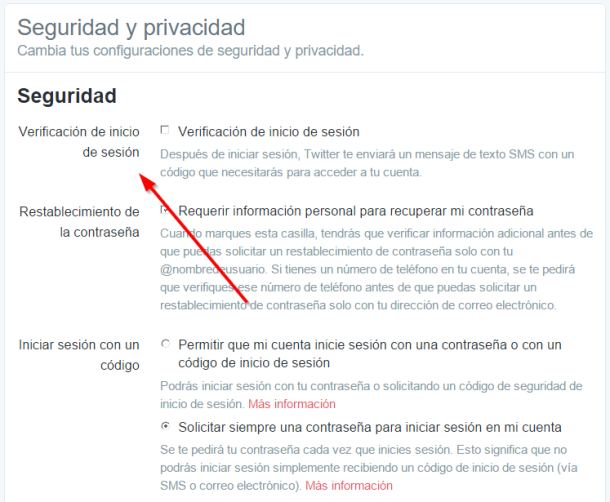
Después de estos dos pasos podrás ir al área de Seguridad de tu cuenta en Twitter y deberás marcas la primera casilla que indica Verificación de inicio de sesión. Twitter mandará otro mensaje de prueba a tu móvil. Si recibiste el mensaje de texto, indica que sí, y en caso de que no, tendrás que revisar nuevamente la configuración de tu número de teléfono. Paso siguiente será introducir tu contraseña lo que guardará los cambios y activará el servicio de verificación de dos pasos. Ahora verás que también tienes la posibilidad de pedir un código de respaldo por si no tienes el móvil a la mano y también generar una contraseña temporal para iniciar sesión con Twitter.
En el caso de Twitter, siempre se te pedirá un código de verificación, incluso cuando inicies sesión en un dispositivo conocido. Para desactivar este servicio, solo hay que desmarcar la misma casilla de Verificación de inicio de sesión.
Imagen de portada: Kaboompics









